Що таке Bonjour Service в Windows 10?
Різне / / November 28, 2021
Деякі з вас, проходячи через диспетчер завдань, щоб виявити цей неприємний маленький процес, що забирає ваші ресурси, могли помітити процес, зазначений як Bonjour Service. Хоча ще менше знають, що таке сервіс і яку роль він відіграє в їхній повсякденній діяльності на ПК.
По-перше, Bonjour Service не є вірусом. Це програмне забезпечення, розроблене Apple, і є частиною їх операційних систем, iOS і macOS, з 2002 року. Програма глибоко інтегрована в екосистему Apple і допомагає зробити загальний досвід більш гладким. З іншого боку, програмне забезпечення потрапляє на комп’ютер Windows, коли користувач встановлює програмне забезпечення, пов’язане з Apple, таке як веб-браузер iTunes або Safari.
У цій статті ми детально розповімо про службу Bonjour та про те, чи потрібна вона вам, чи її можна видалити з комп’ютера Windows. Якщо ви зважитеся на останнє, у нас є покрокова інструкція, як відключити службу Bonjour або повністю від неї позбутися.

Зміст
- Що таке Bonjour Service в Windows 10?
- Як відключити службу Bonjour?
- Як видалити Bonjour?
Що таке Bonjour Service в Windows 10?
Сервіс Bonjour, який спочатку називався Apple Rendezvous, допомагає виявляти та підключати спільні пристрої та служби в локальній мережі. На відміну від звичайних програм, Bonjour працює у фоновому режимі, тоді як інші програми та програми Apple використовують його для автоматичного обміну даними через локальну мережу даних. Таким чином, дозволяючи користувачеві налаштувати мережу без будь-якої конфігурації, також відомий як мережа з нульовою конфігурацією (zeroconf).
Це стало можливим завдяки використанню сучасних технологій, таких як дозвіл імен хостів, призначення адреси та виявлення служби. У той час як використання о багатоадресна система доменних імен (mDNS) гарантує, що служба Bonjour не вплине на швидкість вашого Інтернету, кешуючи інформацію підтримки.
Зараз цей сервіс найчастіше використовується для обміну файлами та пошуку принтерів. Деякі з програм Bonjour включають:
- Знайдіть спільну музику та фотографії в iTunes та iPhoto відповідно.
- Щоб знайти локальні сервери та сторінки конфігурації пристроїв у Safari.
- Для керування ліцензіями в таких програмах, як SolidWorks і PhotoView 360.
- У SubEthaEdit, щоб знайти співавторів для певного документа.
- Для спілкування з кількома клієнтами в таких програмах, як iChat, Adobe Systems Creative Suite 3 тощо.
На комп’ютерах Windows служба Bonjour не має прямих функцій і може бути видалена.
Хоча, якщо ви використовуєте програмне забезпечення Apple (iTunes або Safari) на вашому ПК з Windows Bonjour є важливою послугою, і її видалення може призвести до припинення роботи цих програм. Не лише програмне забезпечення Apple, певні сторонні програми, такі як Adobe Creative Suite і Solidworks Dassault Systemes, також потребують служби Bonjour для належної роботи. Тому перед тим, як ви вирішите видалити Bonjour, переконайтеся, що це не потрібно жодній програмі на вашому комп’ютері.
Як відключити службу Bonjour?
Тепер є два способи видалити службу Bonjour. По-перше, ви можете тимчасово вимкнути службу, а по-друге, видалити її взагалі. Видалення послуги буде постійним кроком, і якщо ви пізніше зрозумієте, що вам це дійсно потрібно вам доведеться перевстановити Bonjour, тоді як в іншому випадку ви можете просто ввімкнути його назад знову.
Щоб вимкнути будь-яку службу на вашому комп’ютері, вам потрібно буде відкрити програму Windows Services. Там просто змініть тип запуску на Вимкнено для небажаної служби.
1. Щоб відкрити Служби, запустіть командне вікно Виконати, натиснувши кнопку Клавіша Windows + R, тип services.msc у текстовому полі та натисніть в порядку.

Ви також можете отримати доступ до Служб, безпосередньо шукаючи їх у панелі пошуку запуску Windows (Клавіша Windows + S).
2. У вікні Служби знайдіть службу Bonjour і клацніть правою кнопкою миші на ньому, щоб відкрити параметри/контекстне меню. У контекстному меню натисніть на Властивості. Крім того, двічі клацніть службу, щоб отримати доступ до її властивостей.
3. Щоб спростити пошук служби Bonjour, натисніть на Ім'я у верхній частині вікна, щоб відсортувати всі служби за алфавітом.
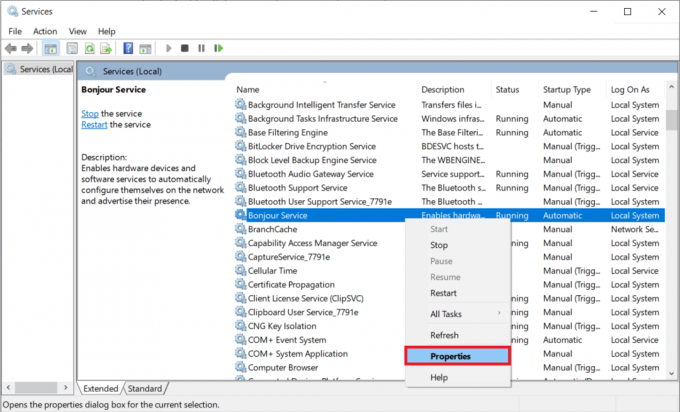
4. Спочатку ми припиняємо службу Bonjour, натиснувши кнопку Стій кнопку під міткою статусу служби. Статус служби після виконання дії має бути зупинений.

5. На вкладці загальних властивостей розгорніть спадне меню поруч із Тип запуску натиснувши на нього. Виберіть зі списку типів запуску Вимкнено.
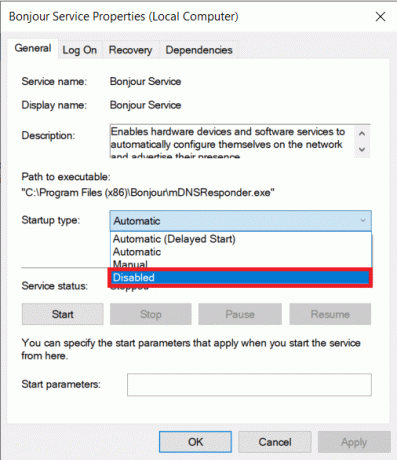
6. Натисніть на Застосувати кнопку в нижньому правому куті вікна, щоб зберегти зміни та вимкнути службу. Далі натисніть на в порядку щоб вийти.
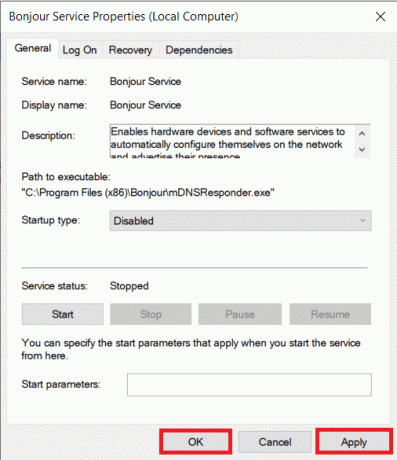
Як видалити Bonjour?
Видалити Bonjour так само просто, як і будь-яку іншу програму зі свого персонального комп’ютера. Все, що вам потрібно зробити, це перейти до вікна «Програми та функції» на панелі керування та видалити Bonjour звідти. Тим не менш, нижче наведено покрокове керівництво з видалення Bonjour.
1. Відкрийте Біжи командне поле, введіть контроль або панель керування, і натисніть кнопку увійти клавішу для запуску програми Панель керування.
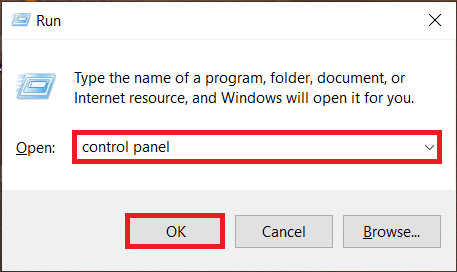
2. У вікні Панель керування натисніть на Програми та функції. Щоб полегшити пошук програм і функцій, змініть розмір значка на маленький або великий.

3. Знайдіть Bonjour і натисніть на нього, щоб вибрати.
4. Нарешті, натисніть на Видалити кнопку вгорі, щоб видалити програму Bonjour.
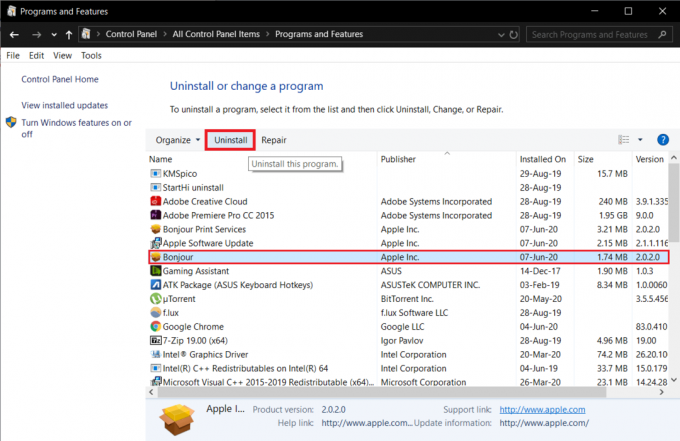
5. Як варіант, ви також можете клацніть правою кнопкою миші на Bonjour, а потім виберіть Видалити.
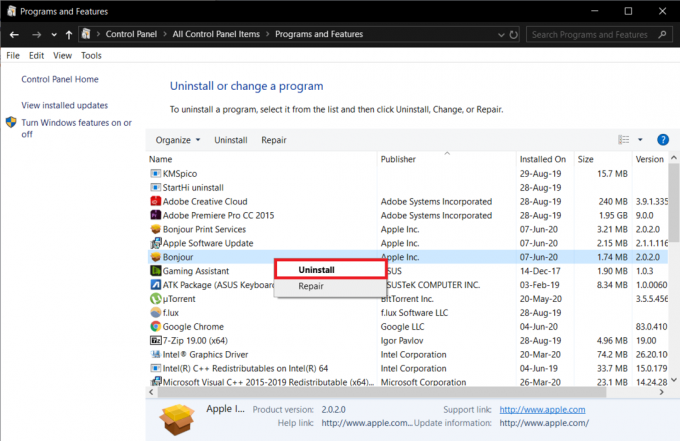
6. У наступному спливаючому вікні підтвердження натисніть на Так, і дотримуйтесь інструкцій на екрані, щоб завершити процес видалення.
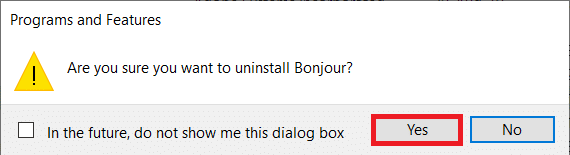
Оскільки Bonjour інтегровано в кілька програм Apple, деякі його частини можуть зберігатися на вашому комп’ютері навіть після видалення самої програми. Щоб повністю позбутися Bonjour, вам потрібно буде видалити файли .exe і .dll, пов’язані з сервісом.
1. Почніть із запуску Windows Провідник файлів за допомогою комбінації клавіш Клавіша Windows + E.
2. Перейдіть до наступного місця.
C:\Program Files\Bonjour
(У деяких системах, як-от системах під керуванням Windows Vista або Windows 7 x64, папку служби Bonjour можна знайти в папці Program Files (x86).)
3. Знайдіть «mDNSResponder.exe” у папці програми Bonjour і клацніть на ньому правою кнопкою миші. У наступному меню параметрів виберіть Видалити.

4. Шукайте «mdnsNSP.dll” файл і видалити це теж.
Якщо з’явиться спливаюче повідомлення «Цю дію неможливо виконати, оскільки файл відкритий у службі Bonjour», просто перезапустити комп’ютера та спробуйте видалити файли ще раз.
Також можна видалити файли Bonjour Service за допомогою підвищеного вікна командного рядка, якщо спливаюче повідомлення продовжує переважати навіть після перезавантаження комп’ютера.
1. Звичайне вікно командного рядка з підвищеними можливостями не зможе повністю видалити Bonjour з вашого персонального комп’ютера. Натомість вам доведеться запустіть командний рядок від імені адміністратора.
2. Незалежно від режиму доступу з’явиться спливаюче вікно керування обліковими записами користувачів із запитом дозволу командному рядку вносити зміни до вашого пристрою. Просто натисніть Так, щоб надати необхідний дозвіл.
3. Далі нам потрібно буде перейти до призначення папки Bonjour у командному рядку. Відкрийте Провідник файлів (клавіша Windows + E), знайдіть папку програми Bonjour і запишіть адресу.
4. У командному рядку, введіть адресу (\Program Files\Bonjour) і натисніть Enter.
5. Тип mDNSResponder.exe – видалити і натисніть Enter, щоб запустити команду.
6. Після видалення ви побачите повідомлення з підтвердженням Видалений сервіс.
7. Крім того, ви можете пропустити окремі кроки 2 і 3 і безпосередньо ввести команду нижче
«%PROGRAMFILES%\Bonjour\mDNSResponder.exe» - видалити
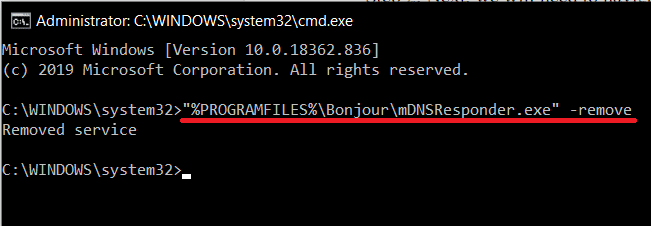
8. нарешті, скасуйте реєстрацію файлу mdnsNSP.dll за допомогою такої команди:
regsvr32 /u «%PROGRAMFILES%\Bonjour\mdnsNSP.dll»
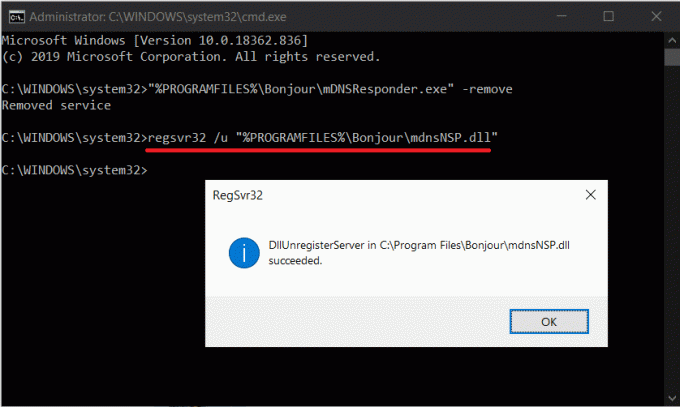
Тепер перезавантажте комп’ютер, а потім видаліть папку Bonjour.
Рекомендовано:
- Як перенести Microsoft Office на новий комп'ютер?
- Виправити Dragon Age Inquisition не запускається в Windows 10
Сподіваємося, що ця стаття дала вам чітке уявлення про те, що насправді таке служба Bonjour, і допомогла видалити або вимкнути роботу служби на вашому комп’ютері.



